TrueConf Handbuch
- Übersicht
- Systemvoraussetzungen
- Hardwareempfehlungen
- Installation des TrueConf Clients
- Anmelden und Passwort ändern oder vergessen
- Funktionen im TrueConf Client
- Videogespräche durchführen
- Funktionen im Videogespräch
- Videogespräche planen und virtuelle Räume erstellen
- Beschreibung der Konferenzarten
- Videogespräche mit Gastteilnehmern
- Einstellungen im TrueConf Client
- Profileinstellungen
- Support
Anmelden und Passwort ändern oder vergessen
Damit Sie die Funktionen von TrueConf nutzen und Videogespräche führen können, müssen Sie sich zunächst im TrueConf Client anmelden.
Anmelden
Um sich beim TrueConf Client anzumelden, müssen Sie diesen zunächst öffnen. Nach vollständiger Eingabe Ihrer Anmeldedaten, bestätigen Sie jene mit einem Klick auf "Anmelden".
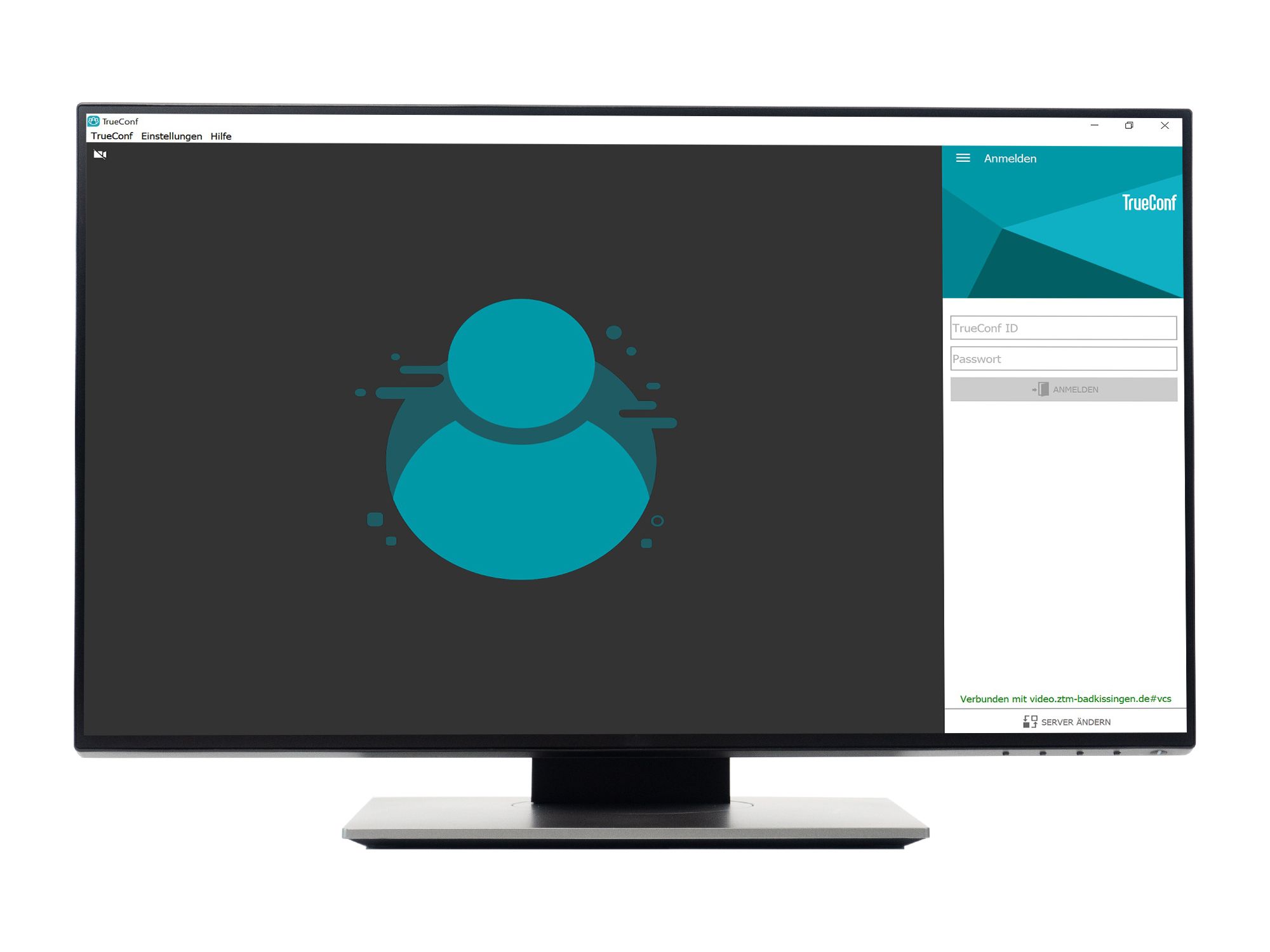
-
Passwort
Geben Sie hier Ihr eigenes Passwort ein.
Bei der ersten Anmeldung, geben Sie das Ihnen zugewiesene Passwort ein.
Nach der ersten Anmeldung ändern Sie das Passwort.
Wie das geht wird Ihnen unter "Passwort ändern" erklärt. -
TrueConf ID
Geben Sie hier Ihre TrueConf ID ein, die Ihnen von Ihrem TrueConf-Beauftragten gegeben wurde.
-
Anmelden
Nachdem Sie Ihre TrueConf ID und Ihr Passwort eingegeben haben, klicken Sie auf den Button "Anmelden" um sich beim TrueConf anzumelden.
Abmelden
Wenn Sie sich beim TrueConf Client abmelden möchten, klicken Sie auf den Button "TrueConf" und wählen den Menüpunkt "Abmelden" aus.
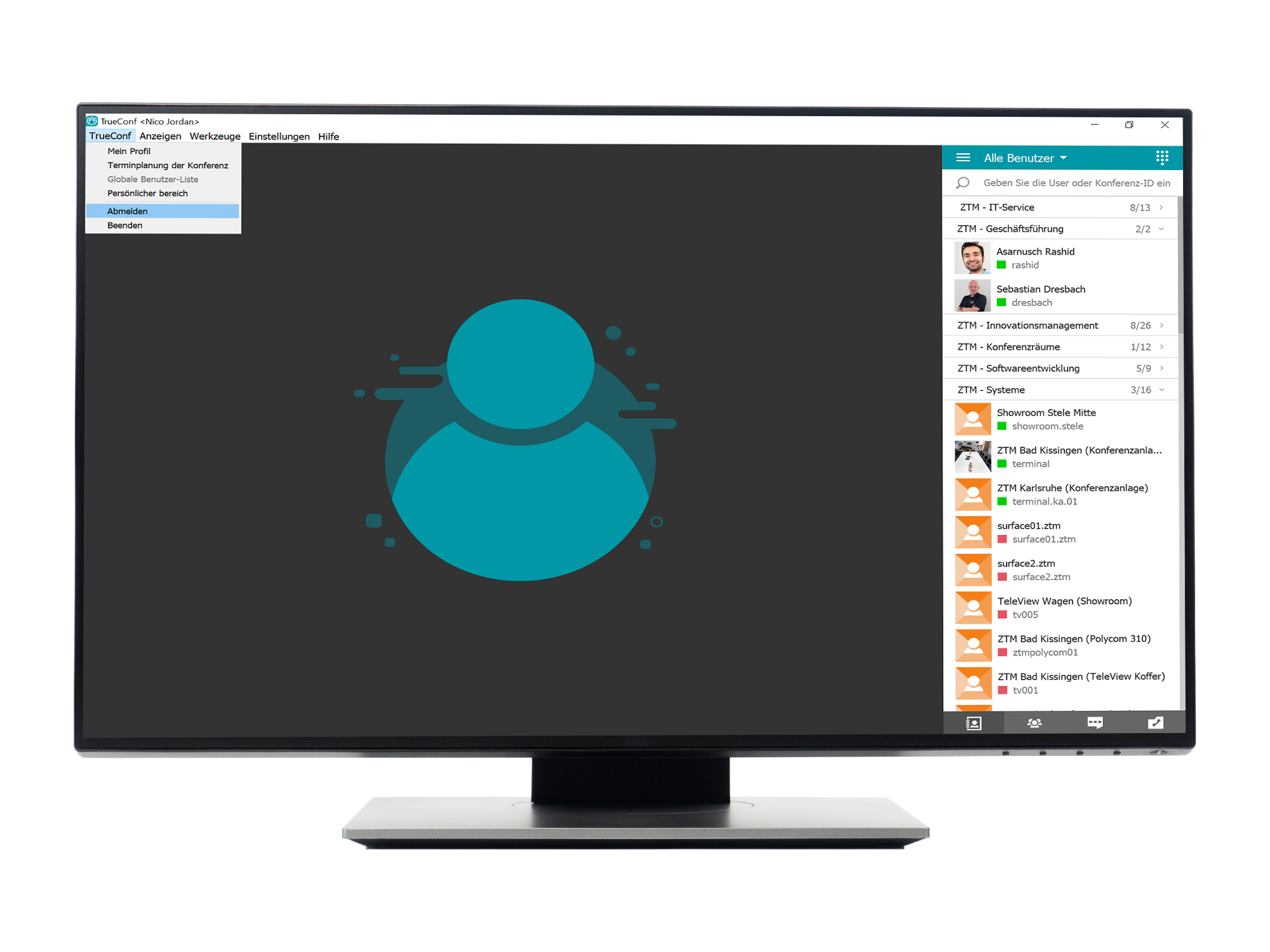
Abmelden
Hier können Sie sich nach der Benutzung des Clients wieder abmelden.
Passwort ändern
1. Persönlicher Bereich:
Klicken Sie auf den Button "TrueConf" und wählen Sie den Menüpunkt "Persönlicher bereich" aus. Darüber gelangen Sie in Ihrem TrueConf Account auf die TrueConf Webseite.
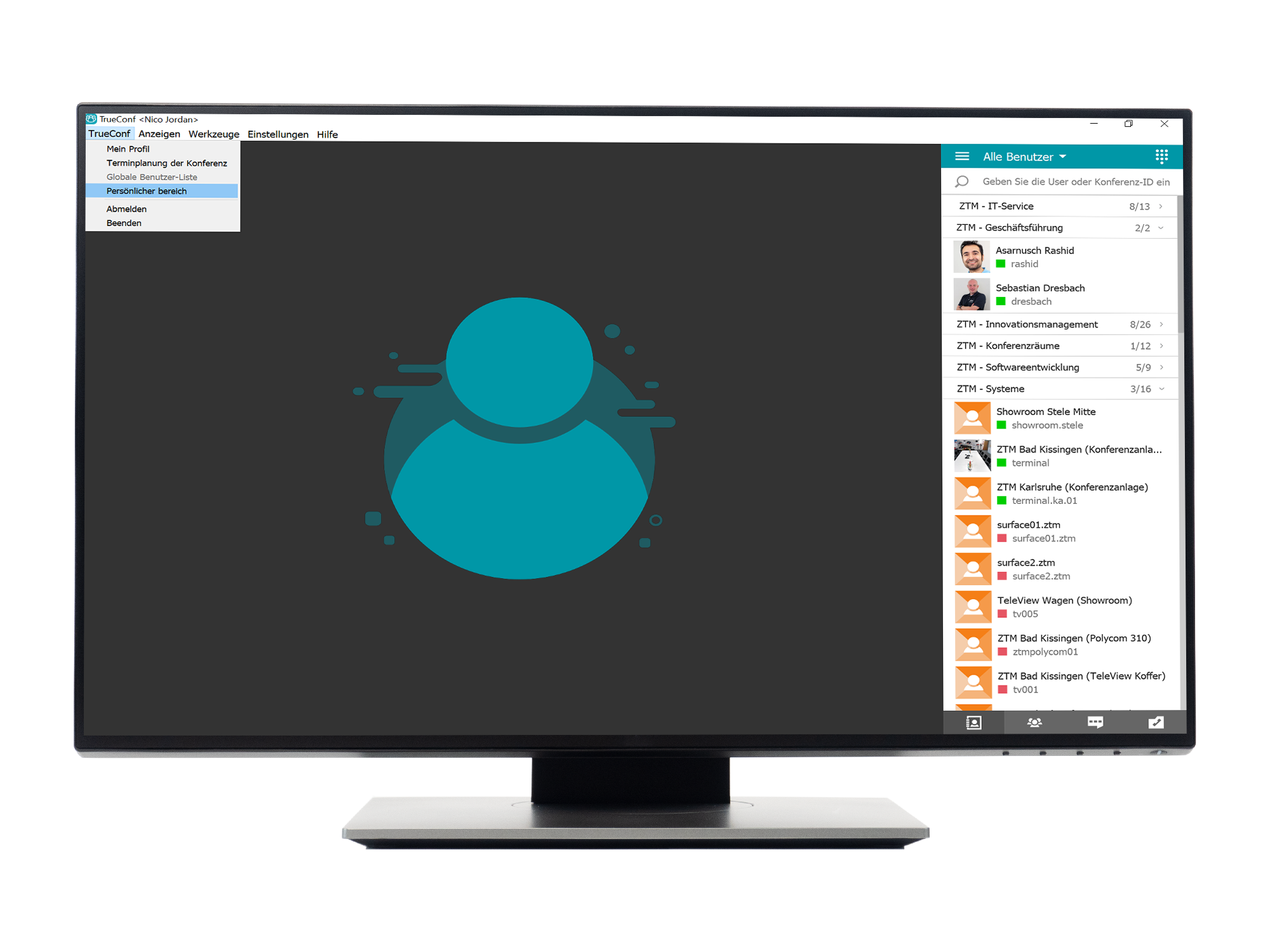
-
Persönlicher Bereich
Klicken Sie auf den Button "TrueConf" und wählen Sie den Menüpunkt "Persönlicher bereich" aus. Darüber gelangen Sie in Ihrem Webbrowser auf die Seite Ihres TrueConf Accounts.
-
TrueConf
Über einen Klick auf den Button "TrueConf" öffnen sich sechs Auswahlmöglichkeiten.
2. Profileinstellungen öffnen
Nachdem sich im Browser Ihr "Persönlicher Bereich" mit allen Informationen über Termine usw. geöffnet hat, klicken Sie auf "PROFILEINSTELLUNGEN". Hier können Sie die Einstellungen zu Ihrem Profil anpassen.
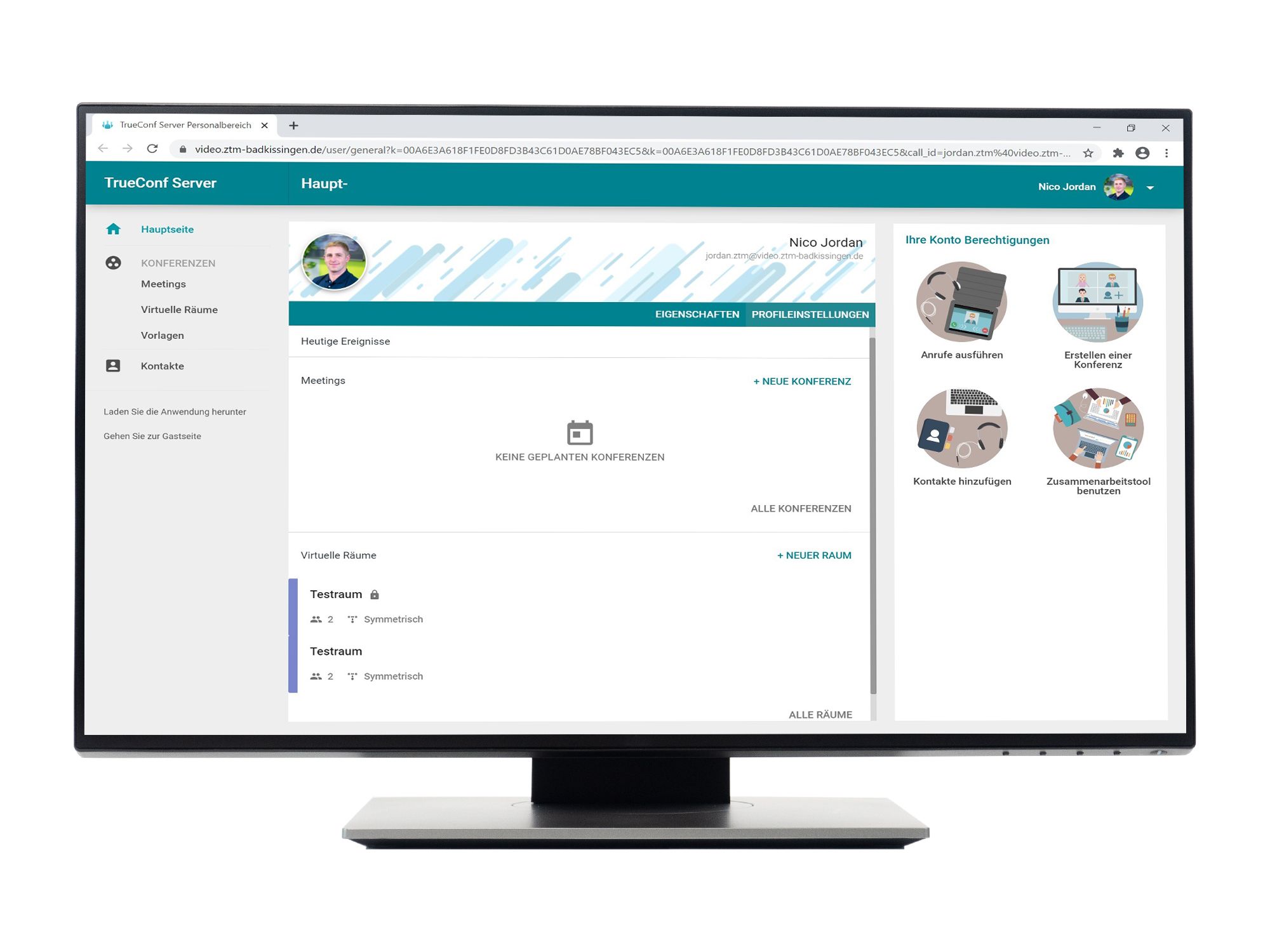
-
Profileinstellungen
Klicken Sie auf diesen Button, um Ihre Einstellungen zu öffnen.
-
Hauptseite
Die Seite, auf der Sie sich gerade befinden, ist Ihre persönliche Hauptseite. Hier werden Ihnen alle Informationen, Termine usw. angezeigt.
3. Profileinstellungen
Klicken Sie auf den Reiter "E-Mail und Passwort".
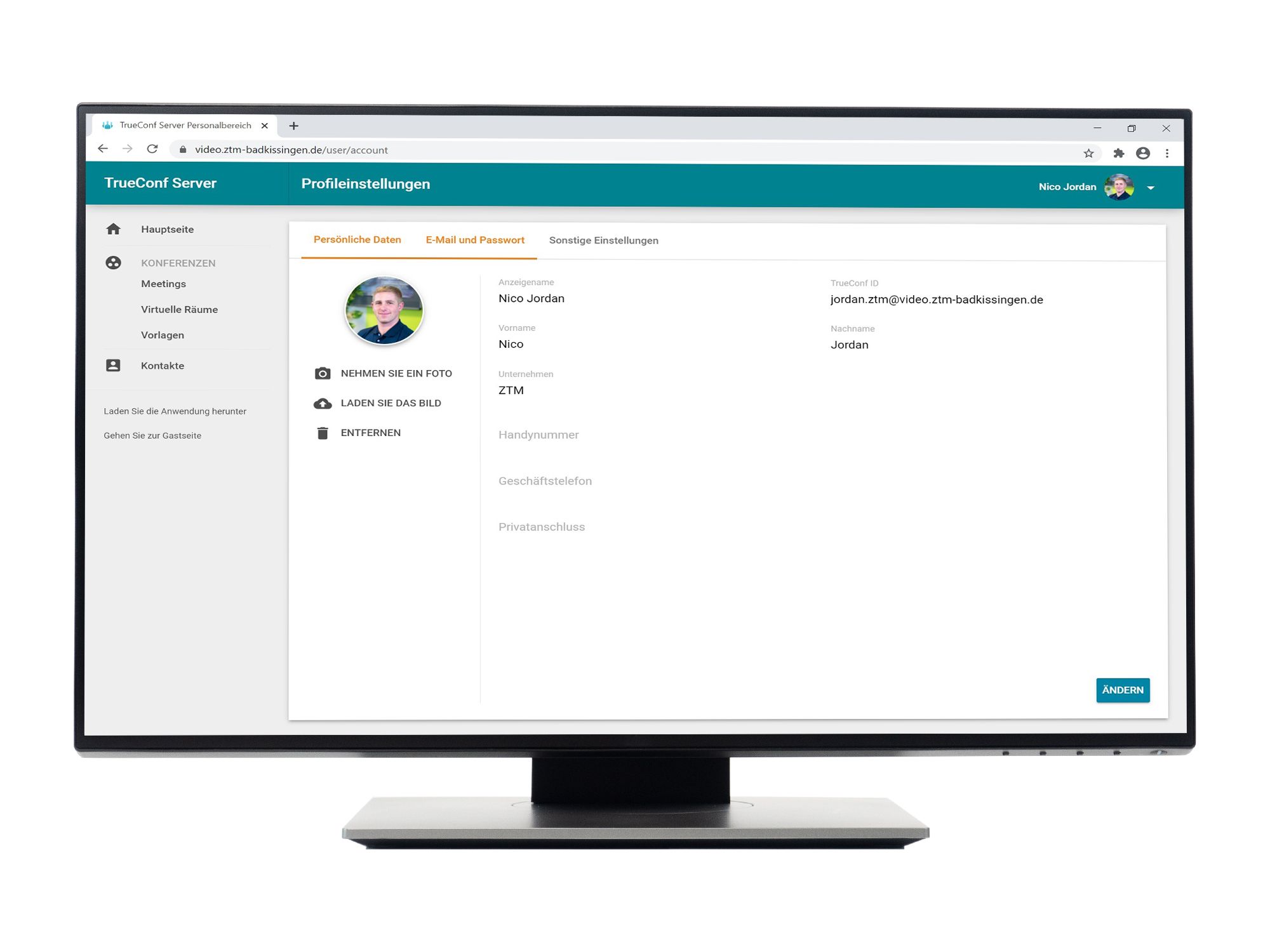
E-Mail und Passwort
Hier können Sie Ihre E-Mail Adresse und Ihr Passwort ändern.
4. Passwort ändern
Wählen Sie ein neues Passwort und halten Sie sich dabei an die angezeigten Vorraussetzungen. Anschließend bestätigen Sie es mit einer erneuten Eingabe und einem Klick auf "Speichern".
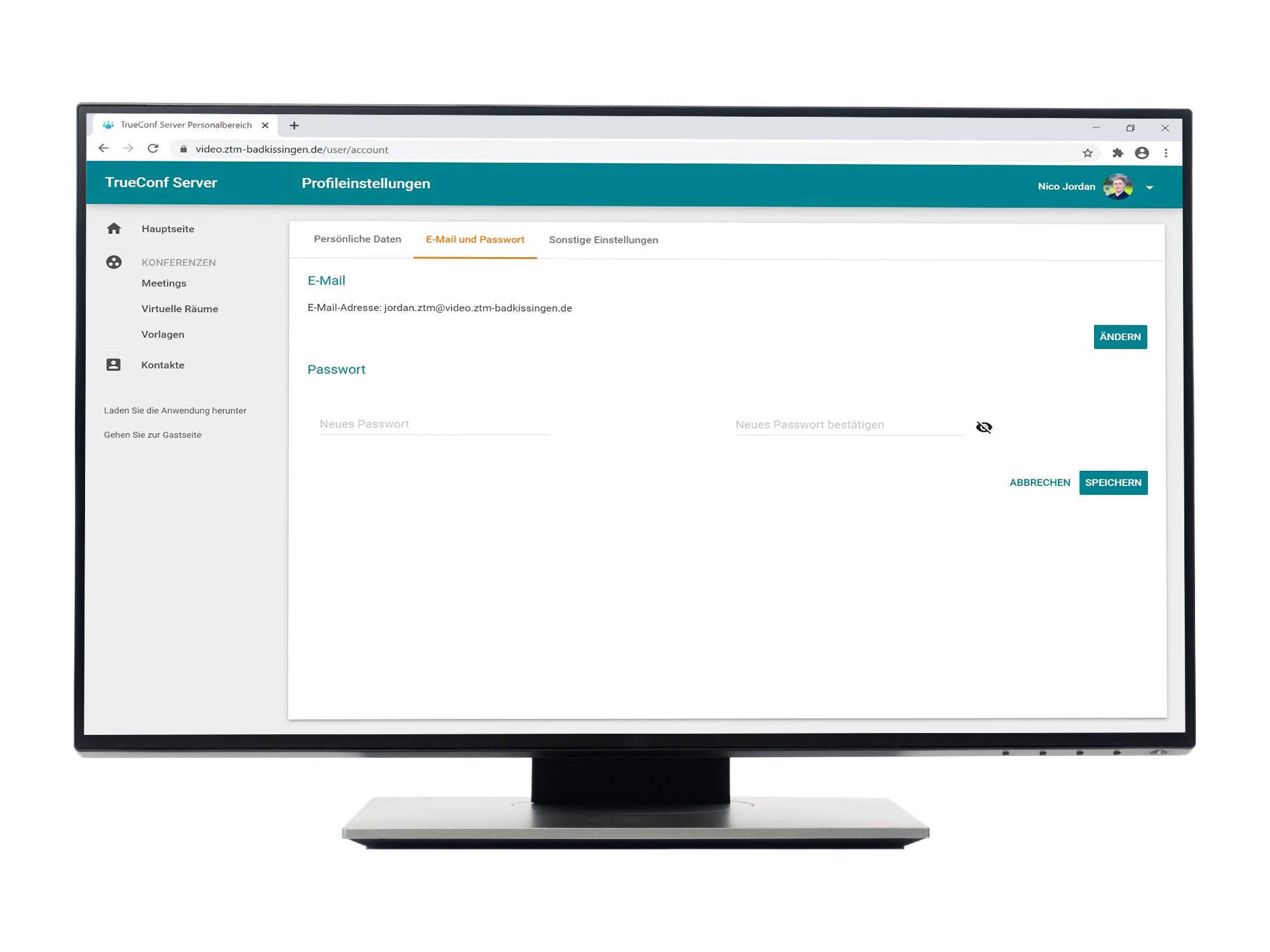
-
Sichtbar machen
Mit einem Klick auf diesen Button können Sie sich Ihr eigenes Passwort anzeigen lassen.
-
Speichern
Über "Speichern" ändern Sie endgültig Ihr Passwort.
Merken Sie sich Ihr neues Passwort, oder schreiben Sie es auf und bewahren es an einem sicheren Ort.
Passwort vergessen
Für den Fall, dass Sie einmal Ihr Passwort vergessen haben, können Sie sich an Ihren TrueConf Beauftragten wenden. Dieser kann Ihr Passwort zurücksetzen und Ihnen übergangsweise ein neues Passwort zuweisen.Dieses Passwort können Sie, wie unter dem Überpunkt "Passwort änden" beschrieben, ändern.

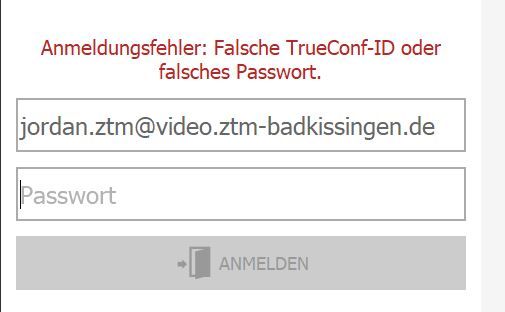
Falls Sie Ihr Passwort falsch eingegeben haben, bekommen Sie diese Fehlermeldung.